Recenzja EaseUS Partition Master Pro: wyniki testów (2022)
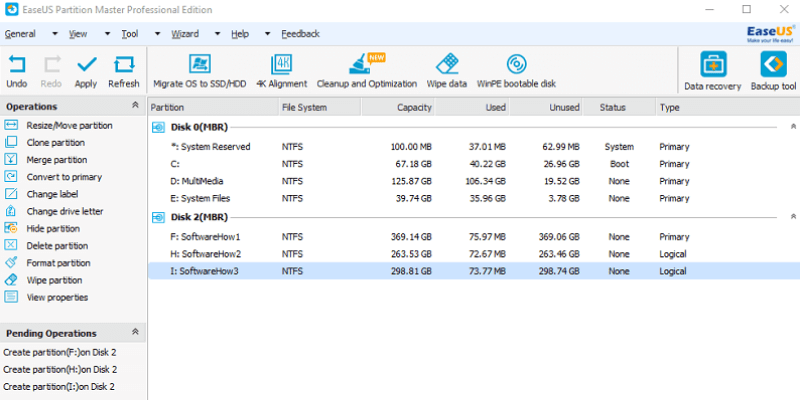
EaseUS Partition Master Pro
Podsumowanie
EaseUS Partition Master Professional ma wiele funkcji w swoim arsenale. Użyłem zewnętrznego dysku twardego o pojemności 1 TB, aby przetestować jak najwięcej funkcji i działał całkiem dobrze. Operacje na partycjach były proste i łatwe. Wymazanie wszystkich danych na dysku twardym trwało dość długo, ale wyniki były świetne, ponieważ narzędzie do odzyskiwania danych, którego użyłem, nie znalazło ani jednego pliku do odzyskania.
Podczas migracji systemu operacyjnego na dysk twardy i tworzenia dysku startowego napotkałem problem. Chociaż problem z systemem operacyjnym był głównie z mojej strony, tworzenie dysku startowego nie działało, jak twierdzi program. Musiałem użyć innego programu z ISO od EaseUS, aby zrobić dysk startowy. To powiedziawszy, Partition Master Pro zrobił to, co powinien robić bardzo dobrze. Jest kilka obszarów, które wymagają ulepszeń, ale z pewnością nie są one przełomowe.
Ostateczny werdykt: Jeśli szukasz oprogramowania do zarządzania dyskami dla systemu Windows, nie szukaj dalej! Polecam ten program od EaseUS.
To, co lubię: Posiada mnóstwo narzędzi do zarządzania i utrzymywania partycji dyskowych. Bezpiecznie usuwa dane z dysku bez pozostawiania śladów. Działa szybko w przypadku większości operacji partycjonowania. Program jest bardzo prosty w obsłudze.
Czego nie lubię: Podczas migracji systemu operacyjnego wystąpiło kilka drobnych problemów. Nie udało się utworzyć dysku startowego.
Do czego służy EaseUS Partition Master?
Program jest przeznaczony do rozwiązywania problemów z dyskami, organizowania partycji i maksymalizacji wydajności dysków. Oprócz podstawowych, takich jak tworzenie, zmiana rozmiaru i czyszczenie partycji, ma również inne dodatki, które są bardzo przydatne dla niektórych użytkowników.
Jednym z nich jest dysk startowy WinPE, który umożliwia naprawienie innego dysku bez konieczności uruchamiania systemu Windows. Możesz także przenieść system operacyjny na inny dysk, aby łatwo tworzyć kopie zapasowe i przesyłać dane na inny komputer. Istnieje również wyrównanie 4K, które sprawia, że dyski (głównie SSD) działają szybciej.
Czy EaseUS Partition Master jest bezpieczny?
Tak to jest. Przeskanowałem plik instalacyjny programu w poszukiwaniu potencjalnego złośliwego oprogramowania lub wirusów za pomocą programów Malwarebytes Anti-malware i Avast Antivirus. Oba skany nie wykazały niczego szkodliwego.
Z operacyjnego punktu widzenia oprogramowanie jest również bezpieczne, jeśli wiesz, co robisz. Należy jednak zachować ostrożność podczas korzystania z niego, ponieważ wybór niewłaściwego dysku lub zmiana nieznanych ustawień może spowodować uszkodzenie dysków i plików. Ponieważ ten program działa z partycjami dysku, zmiana małych ustawień może spowodować wymazanie danych z urządzenia pamięci masowej. Zanim cokolwiek zrobisz, sprawdź, co robisz, lub poproś znajomego technika, któremu możesz zaufać, że ci pomoże.
Czy program EaseUS Partition Master jest bezpłatny?
EaseUS Partition Master nie jest oprogramowaniem darmowym ani open source. Istnieje jednak darmowa wersja, która ogranicza się do obsługi do 8 TB pamięci. Ta darmowa wersja wykonuje tylko podstawowe operacje na partycjach, takie jak tworzenie, zmiana rozmiaru i czyszczenie partycji dyskowych.
Ile kosztuje EaseUS Partition Master Pro?
Wersja Professional oferuje trzy modele cenowe: 19.95 USD miesięcznie lub 49.95 USD rocznie w ramach subskrypcji i 69.95 USD przy jednorazowym zakupie.
EaseUS ma również dwie wersje dla dostawców usług. Pojedyncza licencja na jeden serwer kosztuje 159 USD, a jeśli potrzebujesz licencji na nieograniczoną liczbę komputerów/serwerów, EaseUS oferuje edycję Unlimited, która kosztuje 399 USD.
Spis treści
Dlaczego zaufaj mi w tej recenzji?
Nazywam się Victor Corda i uwielbiam majstrować przy elektronice komputerowej. Zbudowałem własne komputery, zdemontowałem laptopy i smartfony i próbowałem samodzielnie naprawić wszystkie problemy z komputerem. Chociaż zdarzają się sytuacje, w których pogarszam sytuację, przynajmniej uczę się na własnych doświadczeniach.
Od ponad 3 lat pracuję również z witrynami technicznymi na tematy takie jak komputery, oprogramowanie, smartfony i nie tylko. Jestem zwykłym facetem z pasją do technologii. W żadnym wypadku nie jestem ekspertem, ale moja ciekawość technologii sprawia, że uczę się rzeczy, o których nigdy bym nie pomyślał. Myślę, że tego typu ciekawość pomaga w robieniu szczegółowych recenzji.
W tej recenzji dzielę się swoimi przemyśleniami i doświadczeniami dotyczącymi EaseUS Partition Master Pro bez dodatkowego puchu i cukrowej powłoki. Korzystałem z programu przez kilka dni przed napisaniem tego artykułu przeglądowego. Aby sprawdzić, jak elastyczny jest zespół obsługi klienta EaseUS, skontaktowałem się z nim nawet przez e-maile, czat na żywo i rozmowy telefoniczne. Możesz zobaczyć moje ustalenia w sekcji „Przyczyny mojej recenzji i ocen” poniżej.
Zastrzeżenie: EaseUS nie ma żadnego wkładu redakcyjnego ani wpływu na treść tej recenzji. Wszystkie opinie są moje i oparte na moich testach. Tylko uprzejma uwaga: przed zakupem produktu przeczytaj krótkie podsumowanie powyżej i sprawdź, czy jest to to, czego potrzebujesz.
EaseUS Partition Master Pro: testy i ustalenia
Program zawiera długą listę funkcji, od prostych operacji na partycjach po migrację systemu operacyjnego na inny dysk twardy. Przetestowałem większość jego funkcji, aby zobaczyć, jak działa. Ze względu na techniczny charakter oprogramowania jest mało prawdopodobne, abym mógł przygotować wszystkie scenariusze na potrzeby testów.
Uwaga: zdecydowanie zalecamy, aby wykonać kopię zapasową danych na dysku twardym komputera przed użyciem programu EaseUS Partition Master Professional.
Operacje partycji
Wyczyść dane

Wyczyszczenie partycji powoduje usunięcie wszystkich danych na tej partycji. Przed testowaniem umieściłem na partycji pliki testowe o różnych formatach, aby sprawdzić, czy nadal mogę odzyskać dane pomimo wyczyszczenia.
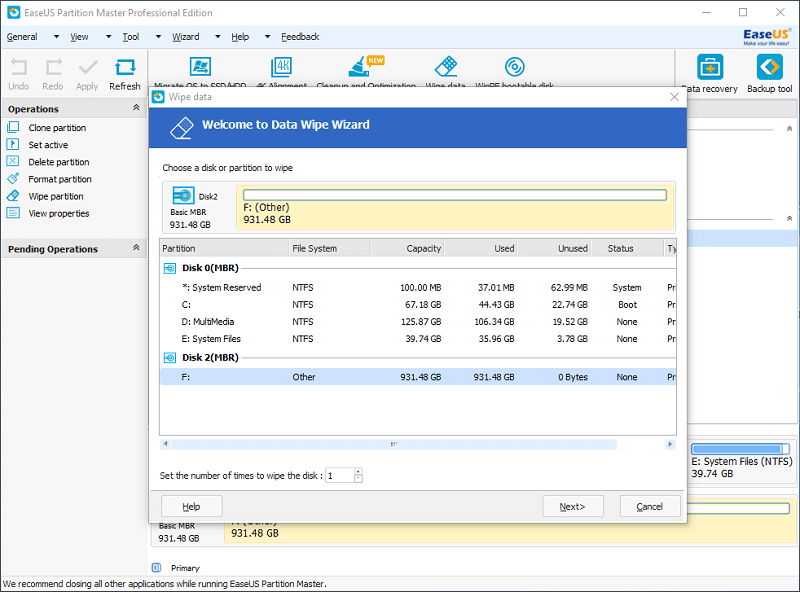
Po kliknięciu „Wyczyść dane” będziesz musiał wybrać partycję do wyczyszczenia. Istnieje również opcja na dole, aby wybrać, ile razy chcesz wyczyścić tę partycję. Wielokrotne czyszczenie zapewnia trwałe usunięcie wszystkich plików. W tym teście wyczyszczę tylko raz.
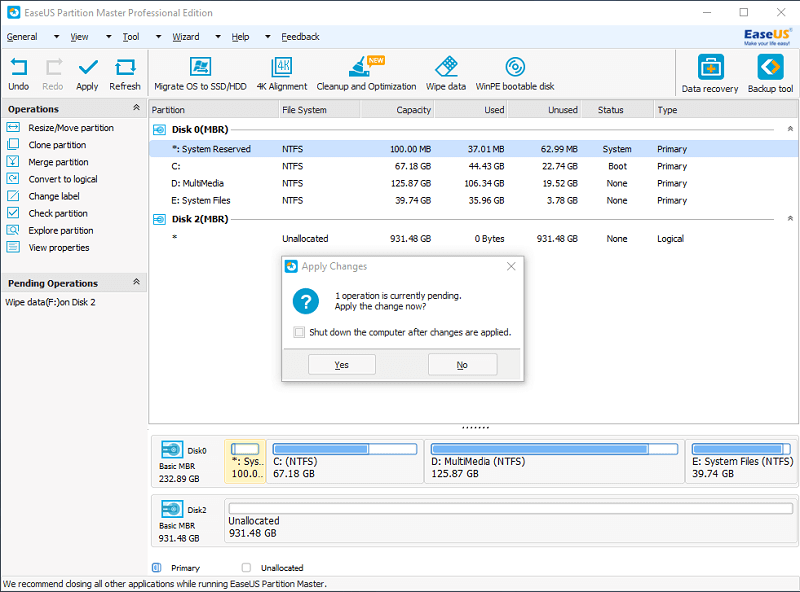
Po prostu kliknij „Dalej” i potwierdź czyszczenie w następnym oknie. Operacja zostanie wyświetlona pod operacjami oczekującymi i będziesz musiał kliknąć „Zastosuj” w lewym górnym rogu, aby rozpocząć czyszczenie. Będziesz mieć możliwość automatycznego wyłączenia komputera po zakończeniu wszystkich operacji. Zwykle praca z partycjami dysku zajmuje dużo czasu, dlatego zaleca się, aby robić to w nocy. Posiadanie funkcji automatycznego wyłączania jest zdecydowanie pomocne.
Wyczyszczenie całego zewnętrznego dysku twardego o pojemności 1 TB zajęło 10 godzin. Aby upewnić się, że wszystkie pliki zostaną wyczyszczone, przeciwstawiam je jego bratu, Kreatorowi odzyskiwania danych EaseUS. Sprawdzę, czy ten program do odzyskiwania danych może przywrócić wyczyszczone pliki testowe.
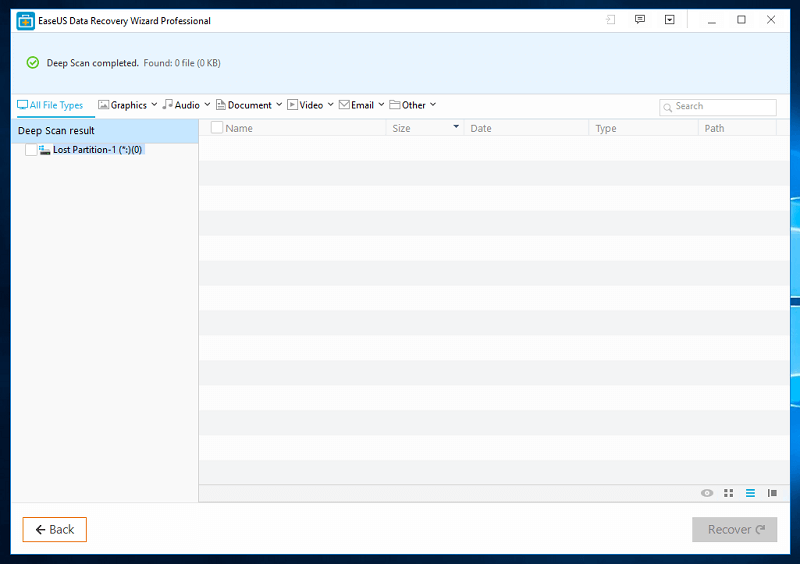
Po kilku godzinach skanowania program do odzyskiwania danych nie znalazł ani jednego pliku. Ani śladu — nawet litery dysku nie było. Aby być uczciwym, EaseUS Data Recovery Wizard to naprawdę dobre narzędzie do odzyskiwania danych. W naszej recenzji zdał testy odzyskiwania danych z doskonałymi wynikami.
Skupiamy się jednak tutaj na tym, jak dobrze EaseUS Partition Master Professional usuwa dane z zewnętrznego dysku twardego, a przy tym wykonał świetną robotę.
Tworzenie i zmiana rozmiaru partycji
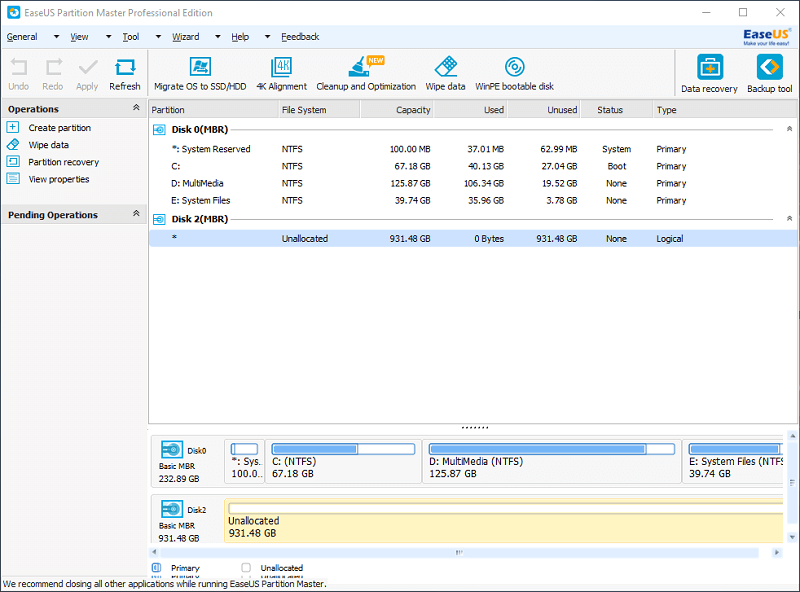
Ponieważ mam 1TB nieprzydzielonego miejsca, zrobiłem kilka partycji, aby wszystko uporządkować.
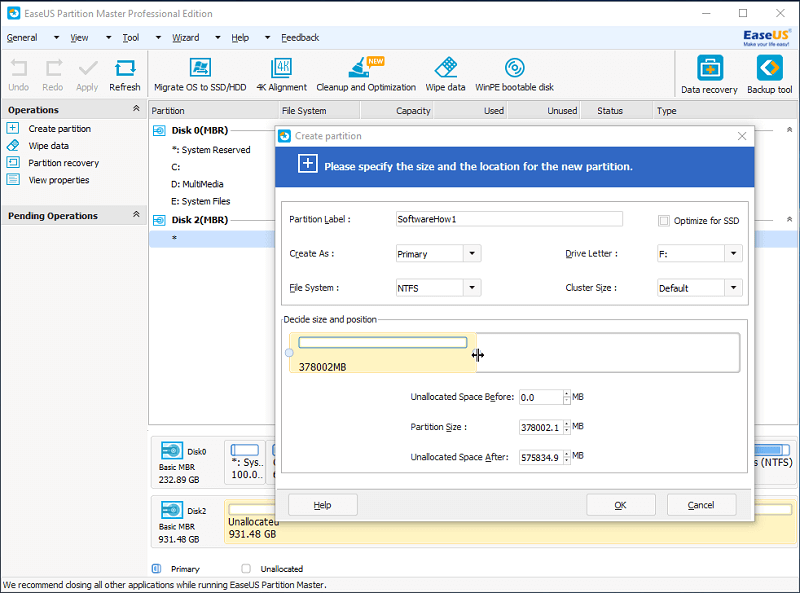
Aby utworzyć nową partycję, po prostu klikam dysk, na którym chcę pracować, a następnie klikam „Utwórz partycję” w zakładce Operacje. Pojawi się okno ze wszystkimi informacjami potrzebnymi do nowej partycji.
Pierwsza to etykieta partycji, która jest po prostu nazwą dysku. Dalej jest opcja uczynienia go dyskiem podstawowym lub logicznym. Jedyna różnica między nimi polega na tym, że dysk podstawowy może uruchomić system operacyjny. Tutaj można zainstalować system Windows, Linux lub macOS. Z drugiej strony dysk logiczny nie może uruchomić systemu operacyjnego, ale nadal może mieć zapisane na nim pliki.
Dalej jest system plików, który określa, w jaki sposób pliki będą zapisywane na dysku: FAT, FAT32, NTFS, EXT2 i EXT3. Nie mogę wchodzić w szczegóły dotyczące tego, do czego służy każdy system plików. Aby dać ci sedno tego, FAT i FAT32 mogą być używane we wszystkich systemach operacyjnych. NTFS jest przeznaczony dla systemu Windows; jeśli jest używany na Macu lub Linuksie, możesz potrzebować pewnych poprawek, zanim będziesz mógł w pełni wykorzystać NTFS. EXT2 i EXT3 są używane głównie tylko w systemach Linux.
Możesz kliknąć pole w prawym górnym rogu, aby zoptymalizować dysk pod kątem SSD. W przypadku zwykłych dysków twardych nie jest to potrzebne. Następna jest litera dysku, która po prostu przypisuje literę do dysku. Rozmiar klastra określa najmniejszą ilość miejsca na dysku, jaką może wykorzystać plik.
Po tym wszystkim pozostaje tylko zdecydować o rozmiarze partycji i jej pozycji na dysku. EaseUS ma intuicyjny sposób na zrobienie tego za pomocą prostego, przeciąganego paska. Dzięki temu łatwo jest określić rozmiar i pozycję.

Wykonanie partycji było szybkie i łatwe. Udało mi się zrobić 3 różne partycje w około 5 minut bez kłopotów. Zwróć uwagę, że po zakończeniu umieszczania wszystkich informacji i kliknięciu „OK”, operacja będzie w toku. Nadal musisz kliknąć ‘Zastosuj’ w lewym górnym rogu, aby wprowadzić zmiany.
Migracja systemu operacyjnego na SSD/HDD
Dzięki EaseUS Partition Master Professional możesz skopiować cały system operacyjny na inny dysk. Umożliwi to wykonanie kopii zapasowej systemu i uruchomienie bezpośrednio z nowego dysku.
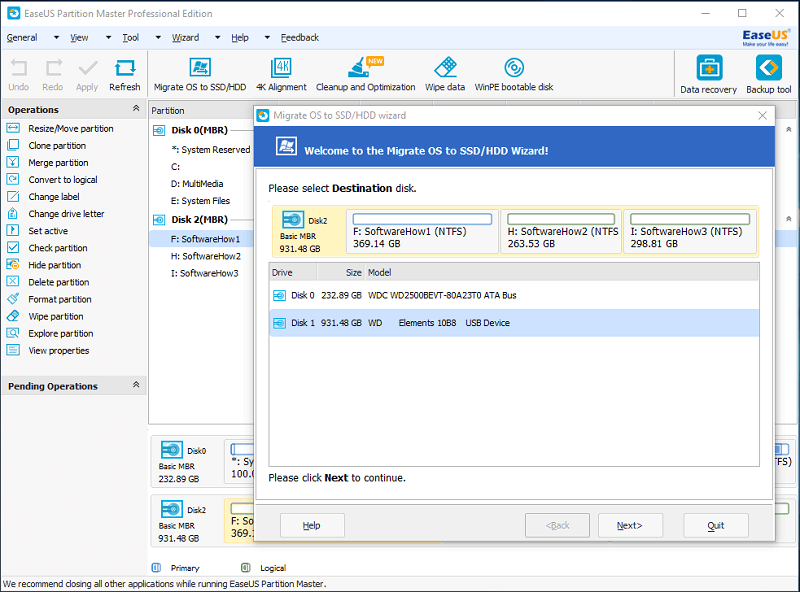
Podczas migracji systemu operacyjnego wszystkie pliki na dysku docelowym zostaną usunięte. Pamiętaj o utworzeniu kopii zapasowej plików przed rozpoczęciem.
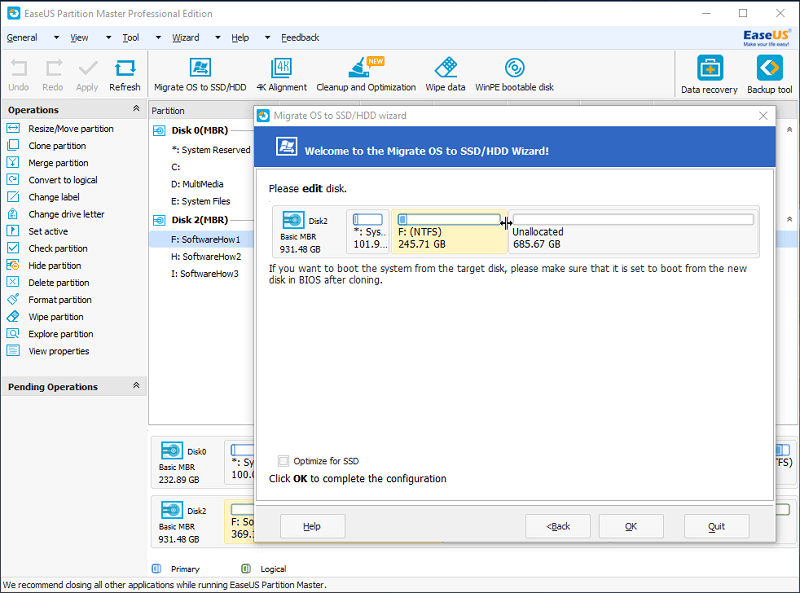
Po wybraniu dysku docelowego możesz przydzielić ile miejsca chcesz dla każdego dysku. Po prostu przeciągnij pola do żądanych rozmiarów, kliknij ‘OK’, a następnie kliknij ‘Zastosuj’ w lewym górnym rogu. Pojawi się ostrzeżenie informujące, że komputer będzie musiał ponownie uruchomić się, aby wykonać operację. Kliknij „Tak”, a samoczynnie uruchomi się ponownie.

Interfejs podobny do wiersza polecenia pojawi się po ponownym uruchomieniu, pokazując szczegóły operacji. Cały proces zakończył się dla mnie w około 45 minut. Aby z tego skorzystać, musisz zmienić kolejność rozruchu w ustawieniach BIOS-u i ustawić ją na dysk, na który migrowano system operacyjny.
Miałem kilka problemów z uruchomieniem systemu operacyjnego z zewnętrznego dysku twardego. Po kilku poprawkach udało mi się sprawić, żeby to działało. System operacyjny był dość wolny, ale to najprawdopodobniej dlatego, że działał przez USB 2.0. Jeśli podłączysz dysk twardy bezpośrednio do komputera lub podłączysz go do szybszego portu, powinien działać szybciej.
Dysk startowy WinPE
Dysk startowy WinPE tworzy kopię EaseUS Partition Master Professional w pamięci zewnętrznej. Następnie możesz uruchomić EaseUS Partition Master Professional z tego urządzenia bez uruchamiania systemu Windows. Jest to niezwykle przydatne w przypadku komputerów z uszkodzonymi dyskami, które nie uruchamiają się. Program może następnie naprawić ten dysk i przywrócić go do życia.
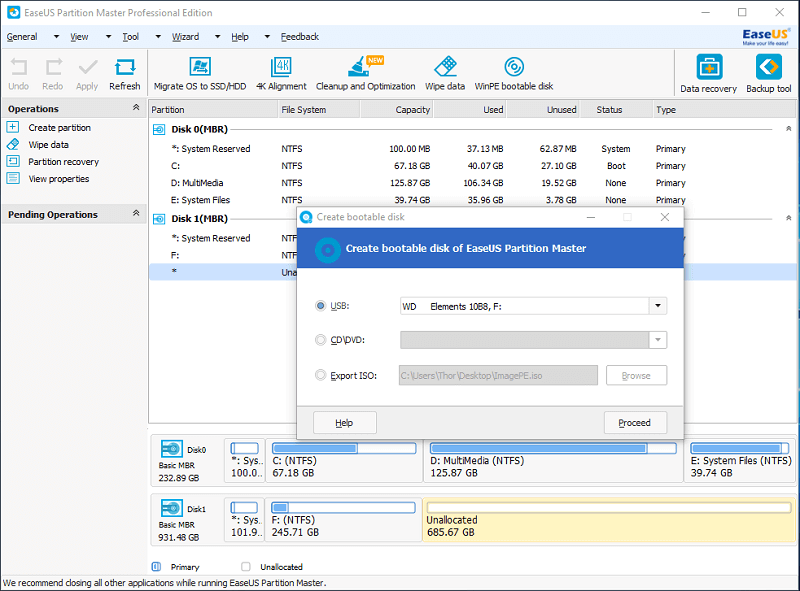
Jako dysk startowy możesz wybrać urządzenie USB lub płytę CD/DVD. Alternatywnie możesz wyeksportować plik ISO, który następnie można przekształcić w dysk startowy do późniejszego użycia.
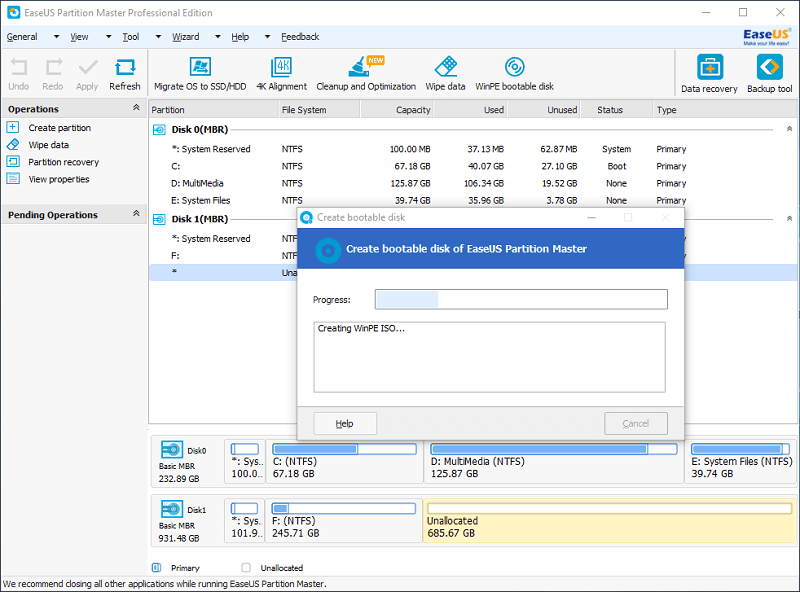
Utworzenie obrazu ISO zajęło programowi około 5 minut. Po utworzeniu, wszelkie przyszłe dyski startowe WinPE nie będą musiały przechodzić przez ten sam proces.
Niestety, ciągle napotykałem błędy w tym procesie. Próbowałem go również z normalnym dyskiem flash USB, ale bezskutecznie. Ponieważ ISO zostało już wykonane, zamiast tego użyłem Rufus, program, który zamienia różne urządzenia pamięci masowej w dyski startowe. Użyłem zapisanego pliku ISO i pomyślnie przekształciłem dysk flash USB w dysk startowy WinPE.
Przetestowałem to, zmieniając priorytet rozruchu na dysk flash USB i uruchamiając go na moim laptopie. Wszystkie funkcje EaseUS Partition Master Professional działały bez zarzutu i mogłem pracować na dyskach podłączonych do mojego komputera.
Czystość i optymalizacja
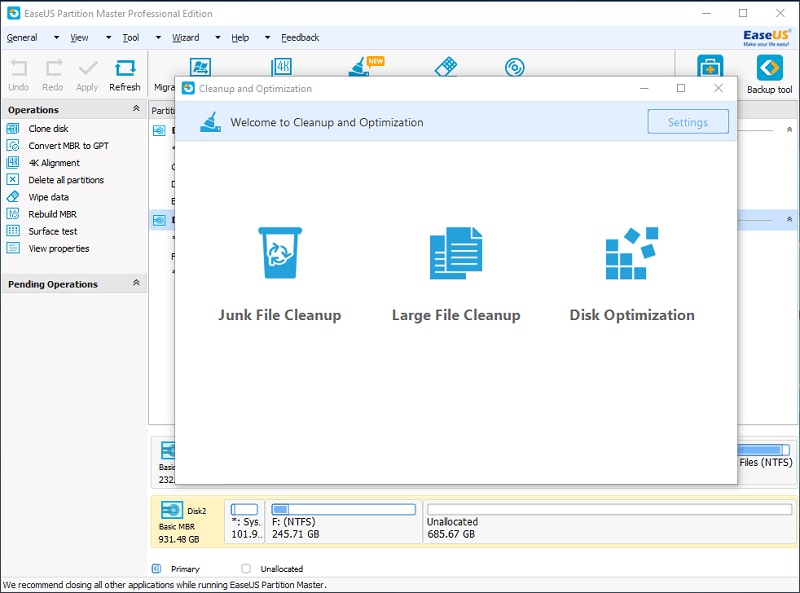
Ta funkcja oferuje trzy funkcje podrzędne: czyszczenie niepotrzebnych plików, czyszczenie dużych plików i optymalizacja dysku.
Usuwanie niepotrzebnych plików
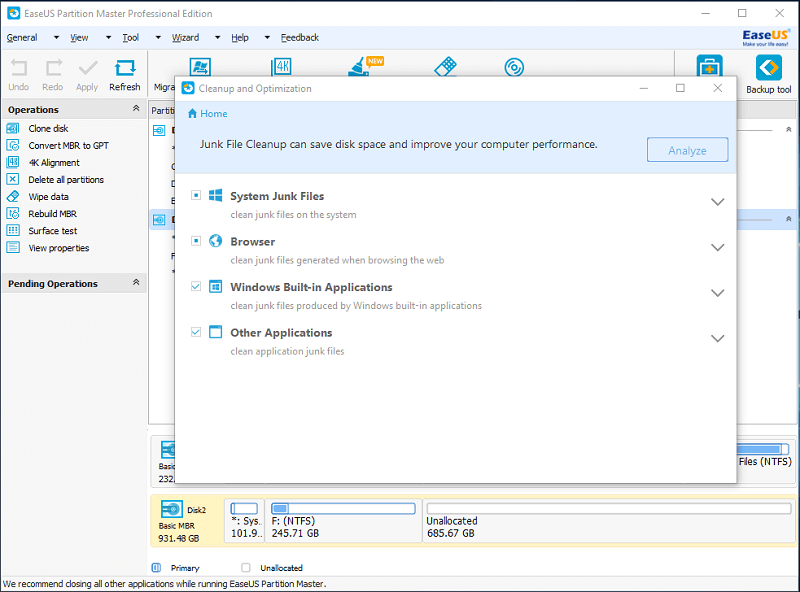
Czyszczenie niepotrzebnych plików sprawdza wszystkie niepotrzebne pliki w plikach systemowych, przeglądarkach, wbudowanych aplikacjach systemu Windows i innych zainstalowanych aplikacjach. Po prostu wybierz, które chcesz przeanalizować, a następnie kliknij „Analizuj”.
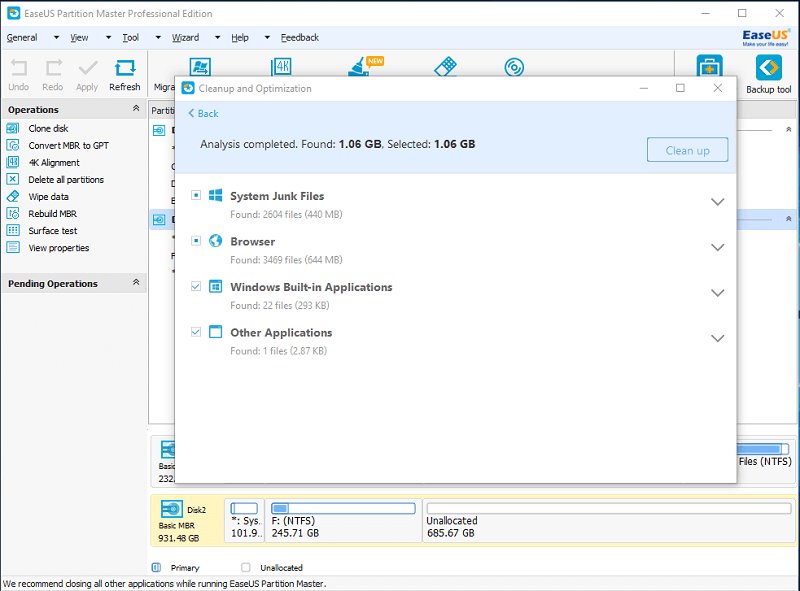
Analiza wykryła 1.06 GB niepotrzebnych plików w moim systemie. Po prostu kliknąłem „Wyczyść” i po kilku sekundach było gotowe. To był bardzo szybki i łatwy proces.
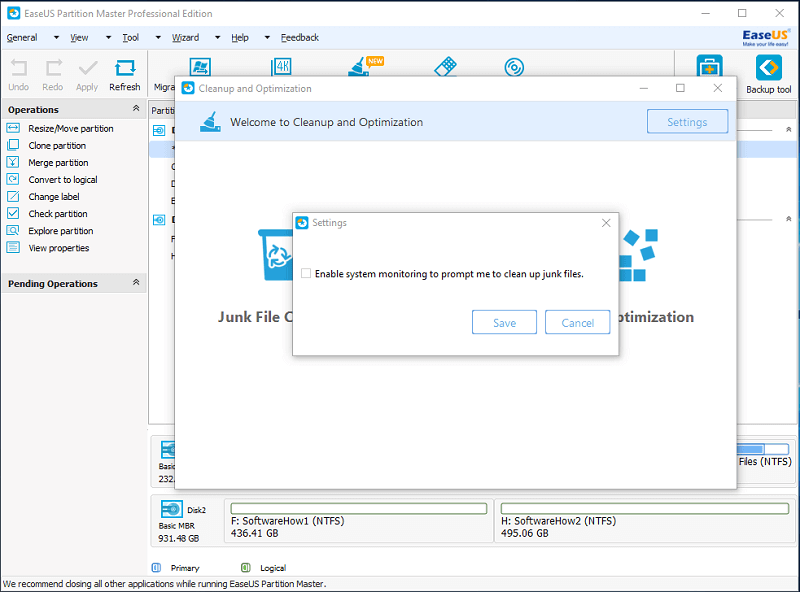
Istnieje również opcja w ustawieniach okna Oczyszczanie i optymalizacja, która pozwala programowi monitorować system w poszukiwaniu niepotrzebnych plików. Gdy osiągniesz określony rozmiar niepotrzebnych plików, wyśle Ci monit o ich wyczyszczenie i zwolnienie miejsca.
Oczyszczanie dużych plików
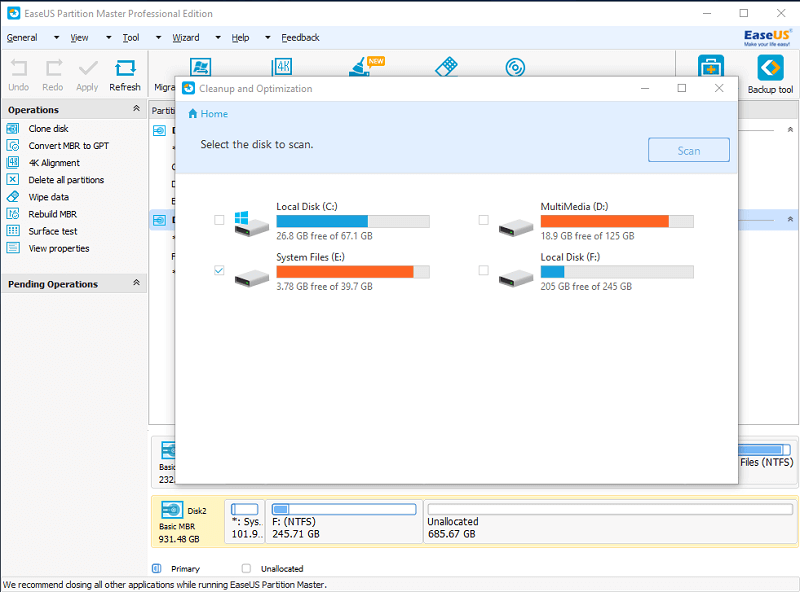
Oczyszczanie dużych plików rozpoczyna się od listy dysków, które chcesz przeanalizować pod kątem dużych plików. Po prostu kliknij żądane dyski i kliknij ‘Skanuj’.
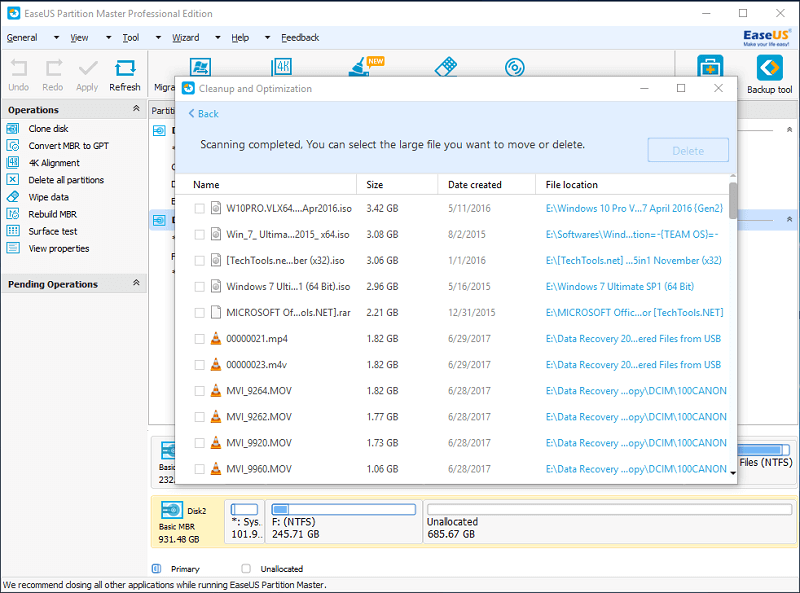
Po zakończeniu skanowania zobaczysz listę plików, zaczynając od największego do najmniejszego. Po prostu kliknij pliki, które chcesz usunąć, a następnie kliknij „Usuń”. Zwykle można to zrobić w ciągu kilku sekund.
Optymalizacja dysku
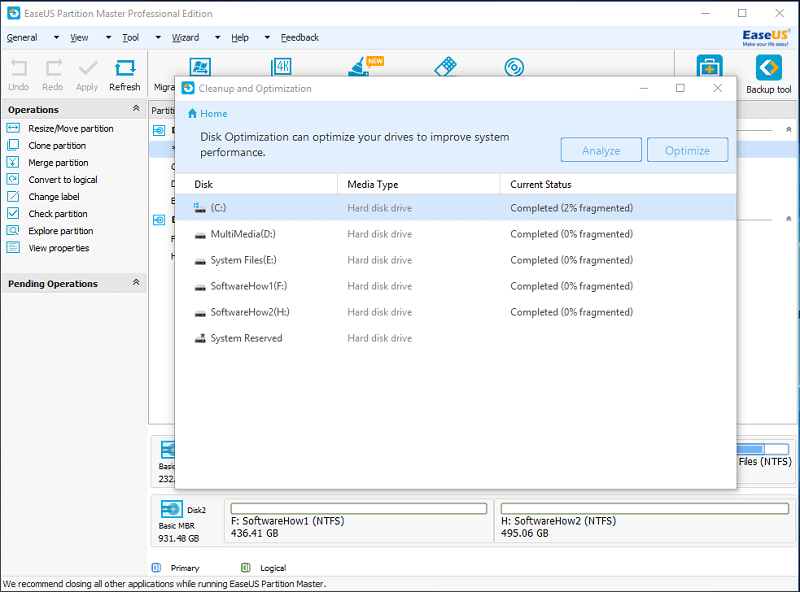
Optymalizacja dysku to defragmentator dysków, który analizuje dyski i defragmentuje je. Kliknij dyski, które chcesz przeanalizować, a następnie kliknij „Optymalizuj”, aby je zdefragmentować. Myślę, że od tego czasu nie jest to potrzebne Windows ma już wbudowany defragmentator dysków, chociaż fajnie jest zobaczyć wszystkie te funkcje w jednym programie.
Przyczyny moich ocen
Skuteczność: 4.5/5
Program działał wyjątkowo dobrze. Wymazywanie dysków działało idealnie, nie pozostawiając żadnych śladów plików na dysku. Próba odzyskania plików za pomocą programu do odzyskiwania danych okazała się bezowocna po wyczyszczeniu wszystkich danych za pomocą EaseUS Partition Master Professional. Partycjonowanie dysków było łatwe, szybkie i intuicyjne.
Miałem kilka problemów z działaniem migrowanego systemu operacyjnego, ale po kilku poprawkach system operacyjny działał, choć powoli — chociaż najprawdopodobniej nie była to wina programu, ale mojego wolnego połączenia USB. Miałem również problem z utworzeniem dysku startowego WinPE. ISO zostało utworzone, ale program nie był w stanie przekształcić żadnego z moich urządzeń USB w dysk startowy. Musiałem użyć innego programu, aby zrobić dysk startowy z ISO od EaseUS.
Cena: 4 / 5
Większość programów do partycjonowania kosztuje około 50 USD. Podstawowa wersja EaseUS Partition Master Professional jest rozsądna. Dostajesz wiele funkcji, których nie mają inne programy, takich jak migracja systemu operacyjnego na inny dysk i nieograniczona liczba uaktualnień.
Łatwość użytkowania: 4/5
Program jest bardzo łatwy w użyciu dla osoby technicznej, która wie, co zrobić z partycjami. Dla kogoś, kto tego nie robi, może to być trochę przytłaczające. Podoba mi się doświadczenie użytkownika programu. Uważam, że nawigacja jest dość łatwa, a instrukcje tekstowe są łatwe do zrozumienia. Mimo kilku błędów udało mi się bardzo szybko odebrać program.
Wsparcie: 3.5/5
EaseUS oferuje kilka kanałów odpowiedzi na zapytania klientów, w tym e-mail, czat na żywo i wsparcie telefoniczne. Powodem, dla którego nie dałem im pięciu gwiazdek, jest to, że odpowiedzi na e-maile były powolne. Wysłałem im e-mail dotyczący problemu z migracją systemu operacyjnego. Ale w przeciwieństwie do wsparcia, które otrzymałem od ich oprogramowania do odzyskiwania danych, nie otrzymałem wiadomości e-mail z powrotem. Nie mogłem z nimi porozmawiać na żywo, ponieważ ich zespół wsparcia jest offline z powodu różnicy czasu. Udało mi się jednak skontaktować z nimi telefonicznie, co pomogło mi rozwiązać mój problem.
Alternatywy dla EaseUS Partition Master Pro
Menedżer partycji firmy Paragon (Windows i Mac): Jeśli EaseUS nie jest dla Ciebie najlepszą opcją, wypróbuj Paragon. Paragon ma podobne funkcje jak EaseUS, a jednocześnie ma tę samą cenę. Wersja Windows lub macOS kosztuje 39.95 USD za pojedynczą licencję. Posiada również dobry system wsparcia. W przeciwieństwie do EaseUS, Paragon nie oferuje obecnie wersji z dożywotnimi aktualizacjami, ale ma profesjonalną wersję dla systemu Windows, która oferuje zaawansowane funkcje za 79.95 USD.
CyberLink Kreator (Windows): Minitool to kolejna świetna alternatywa. Ten program oferuje również wiele funkcji, które ma większość menedżerów partycji. Oprócz zwykłych operacji na partycjach możesz migrować swój system operacyjny i utworzyć dysk startowy. Ceny zaczynają się od 39 USD za pojedynczą licencję i kosztują 59 USD za dożywotnią aktualizację. Niestety, Minitool nie ma obecnie wersji tego produktu na komputery Mac.
Wbudowane programy Windows: Windows faktycznie ma już wbudowanego menedżera partycji. Po prostu kliknij prawym przyciskiem myszy ikonę komputera i kliknij ‘Zarządzaj’, a następnie przejdź do Zarządzanie dyskami. Posiada wszystkie podstawowe narzędzia potrzebne do zarządzania partycjami, ale nawigacja może być dość myląca. Istnieje również wbudowane narzędzie do defragmentacji, które optymalizuje wydajność dysku.
Narzędzie dyskowe (Mac): Komputery Mac mają narzędzie do partycjonowania o nazwie Disk Utility. Po prostu przejdź do wyszukiwania Spotlight, a następnie wpisz „Narzędzie dyskowe”, aby uruchomić aplikację. Aplikacja może również działać w Recovery Mode Jeśli potrzebne. W większości przypadków Narzędzie dyskowe wystarcza do zaspokojenia podstawowych potrzeb związanych z operacjami partycji.
Wnioski
EaseUS Partition Master Professional to bardzo potężne narzędzie do partycjonowania dla użytkowników systemu Windows. Możesz użyć programu do tworzenia, zmiany rozmiaru i robienia prawie wszystkiego, co chcesz z partycjami dysku. Posiada również funkcję czyszczenia, która pozwala bezpiecznie wymazać dysk twardy w przypadku, gdy chcesz poddać recyklingowi dysk twardy komputera.
Uważam, że dysk startowy WinPE jest niezwykle przydatny, chociaż byłby jeszcze potężniejszy, gdyby mógł utworzyć dysk startowy. Nadal mogłem utworzyć ten dysk startowy za pomocą innego programu przy użyciu ich ISO. Uruchamianie z niego uruchamiało EaseUS Partition Master, którego mogłem użyć do naprawy uszkodzonego dysku, który nie uruchamia systemu Windows — całkiem fajnie! Podsumowując, program działał dobrze z kilkoma przeszkodami.
Więc co myślisz o tej recenzji? Zostaw komentarz i daj nam znać.
Derniers articles